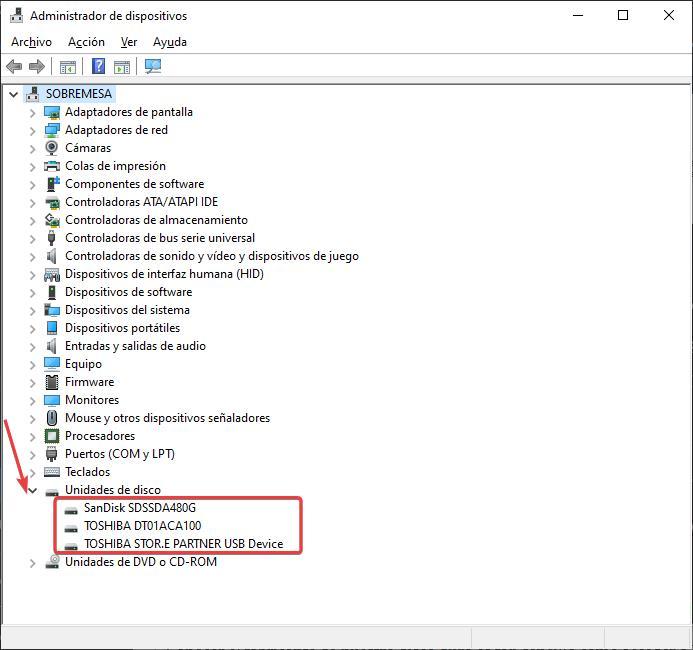Los discos duros, ya sean mecánicos (HDD) o bien de estado sólido (SSD) se van desgastando, como cualquier producto. Es por esto mismo que es interesante, de vez en cuando, ver la salud de nuestro disco duro HDD o SSD y, para ello, nada mejor que estos programas. Veremos las mejores aplicaciones para ver cuál es el estado de salud de nuestra unidad de almacenamiento.
Hay muchas herramientas que nos permiten ver como de bien (o mal) esta nuestro HDD o SSD. La más utilizada, por ser la que mayor información ofrece, es CrystalDiskInfo. Pero hay otros softwares que nos permiten ver el estado de salud de nuestra unidad de almacenamiento.
¿Para qué necesito saber el estado de salud de mi disco duro?
Los HDD y los SSD con el tiempo se van desgastando y no funcionan como al principio. Un HDD tiene un cabezal móvil que se encarga de leer la información almacenada en los platos que alberga. Dicho cabezal se va degradando poco a poco y con el tiempo empezará a moverse más lento o dejará de funcionar. Los SSD carecen de partes móviles, pero las celdas donde se guarda la información se van degradando con los procesos de escritura y lectura. Es decir, ambos dispositivos tienen un tiempo de vida limitado.
Normalmente, pasan años hasta que empezamos a ver los síntomas de desgaste de las unidades de almacenamiento, ya sean HDD o SSD. Los más habituales son ralentizaciones a la hora de iniciar aplicaciones o velocidades de transferencia más lentas de lo habitual. Pero, además, cada tipo de disco duro presenta unos problemas diferentes.
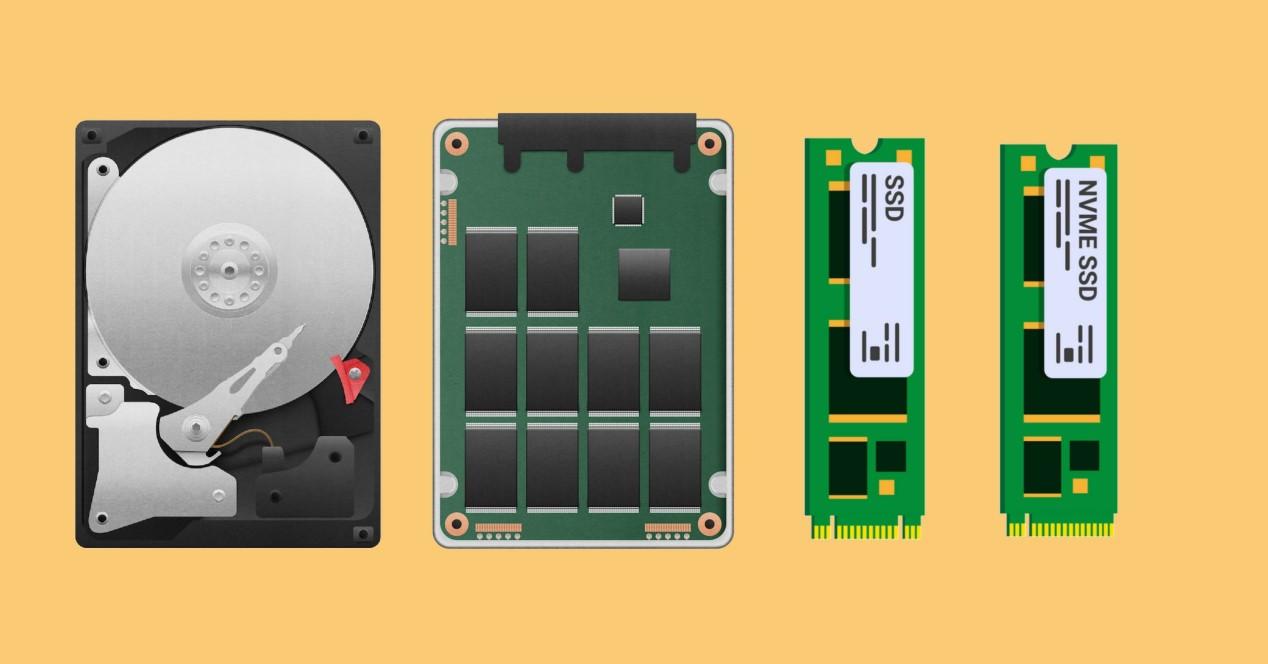
¿Cómo diagnosticar los síntomas?
Un HDD puede emitir sonidos como un «clic», fruto de que el cabezal ya empieza a mostrar síntomas de agotamiento o los platos no giran bien. Mientras que en los SSD lo notaremos en las velocidades de escritura o en la capacidad, por el desgaste de las celdas. Debes tener en cuenta que la capacidad de un SSD real es superior a la marcada, ya que se agregan celdas «de espera» que se activan cuando las principales se van desgastando.
En todo caso, es lo mismo que con nuestro estado de salud, no todo se encuentra a simple vista y puede que vuestro disco duro o SSD tenga un problema mucho más grave, es por ello que es bueno realizarle un chequeo cada cierto tiempo para evitar males mayores. Por suerte, y como veréis más adelante, no es necesario abrir el PC y tampoco la unidad.
Estos síntomas ya dejan ver que algo no está bien, pero hay que verificarlo. Para ello existen diferentes aplicaciones que permiten ver el estado de salud de nuestro HDD o SSD. Todas las unidades de almacenamiento disponen de tecnologías que miden las horas de uso y otros parámetros de la unidad. Estos softwares recogen esta información y nos la muestran en pantalla de manera que la podamos leer sin problemas.

Software para comprobar el disco duro
Realizar una inspección, cada cierto tiempo, del estado de salud de nuestro disco duro HDD o SSD es positivo. Simplemente, es pasarnos por la unidad para ver que todo funciona correctamente realizando un test al disco duro. Este proceso puede evitar a la larga perder datos, ya que, si se rompe la unidad, toda la información contenida se perderá, especialmente cuando se trata de un SSD, donde la información se almacena de forma digital y no analógica como en los tradicionales HDD.
Si quieres conocer cuáles son las mejoes aplicaciones para hacer test de disco duro o SSD, os invitamos a seguir leyendo.
CrystalDisk Info
Software más utilizado en la actualidad, por ser el más sencillo de utilizar y el que mayor cantidad de información ofrece. CrystalDisk Info nos indica el estado de salud de la unidad, así como porcentaje de desgaste de la misma. También nos dice a la temperatura que trabaja la unidad, cantidad de datos leídos y escritos, y el número de veces y horas de encendido de la unidad. Nos aporta otros datos, pero estos son los que más nos interesan.
Como puede ver, la interfaz de usuario es verdaderamente simple, con todos los datos que necesitamos. Además, nos dice la versión de firmware de la unidad y el número de serie. Son dos datos adicionales, que para la mayoría no son relevantes, pero que pueden ser útiles.
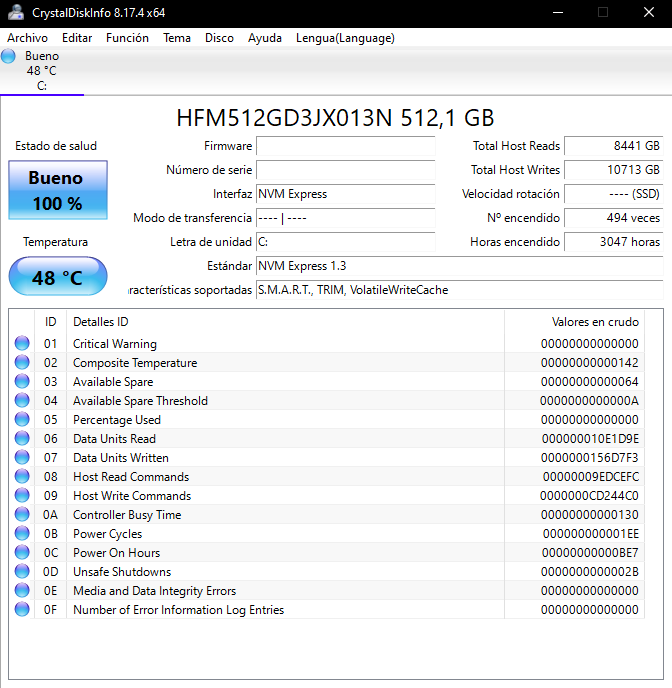
La descarga de esta aplicación está disponible a través de su página web a la que podemos acceder desde aquí. CrystalDisk Info está disponible en 3 tipos de interfaz de usuario: estándar, Kurei Kei y Shizuku, donde lo único que cambia el diseño de esta.
SSDLife Pro
Este programa está más centrado en leer los datos de las unidades SSD. El software SSDLife Pro únicamente nos dará información de lo próxima es la salud de la unidad. En este caso, el programa os mostrará un aviso del problema, sugiriendo que cambiéis la unidad lo antes posible por una nueva.
Como podéis ver, en este caso el programa ha detectado un problema con nuestra unidad Toshiba de 512 GB porque la mayoría de las celdas que el fabricante ha destinado al sobre aprovisionamiento de espacio, para poder efectuar el wear levelling de estas, están agotadas. Sin embargo, el CrystalDisk Info no ha detectado este posible problema. Si aparece este defecto, es momento de cambiar la unidad de almacenamiento.
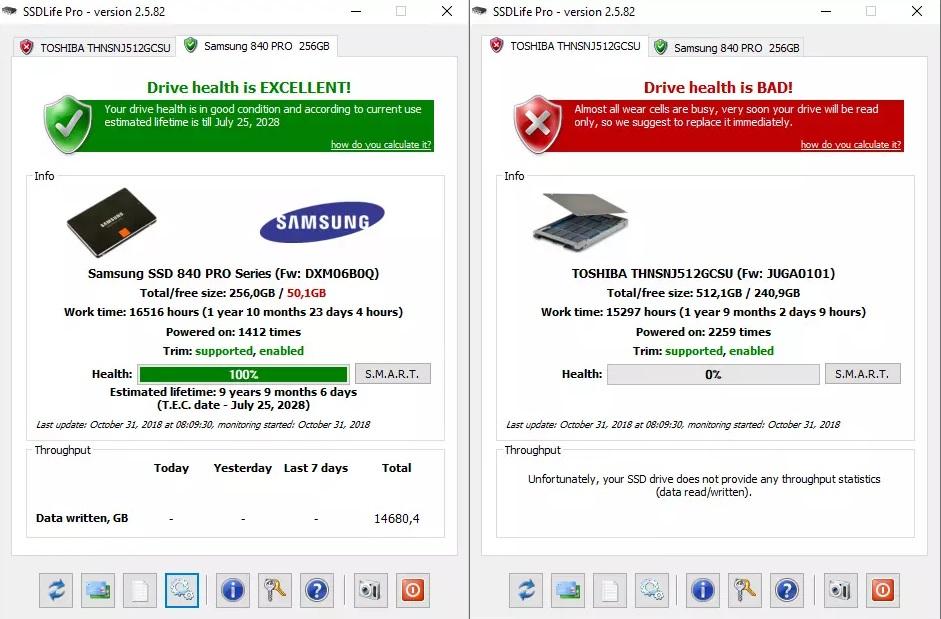
Para descargar SSDLife Pro en la versión de prueba, debemos visitar su página web. Si queremos comprar una licencia de uso que elime la limitación de uso, tendremos que pasar por caja y comprar una licencia cuyo precio sube hasta los 19 euros. Desde esta misma página web, también podemos descargar una versión portable para ejecutar en cualquier PC desde un pincho USB.
HWiNFO
No es un software específicamente para ver los datos de la unidad de almacenamiento, sino de todas las partes del equipo. Entre otros, HWiNFO puede dar una enorme cantidad de información al respecto del disco duro, sea HDD o SSD. Tiene la capacidad de leer la información de S.M.A.R.T. y otros muchos datos relevantes.
Entre los datos más interesantes, nos indica la temperatura de advertencia y critica de la unidad y el tiempo que ha estado por encima. Puede parecer un dato poco relevante, pero es realmente importante para alargar la salud de la unidad de almacenamiento. Si se exceden estas temperaturas, quiere decir que tenemos un problema importante y debemos corregirlo.
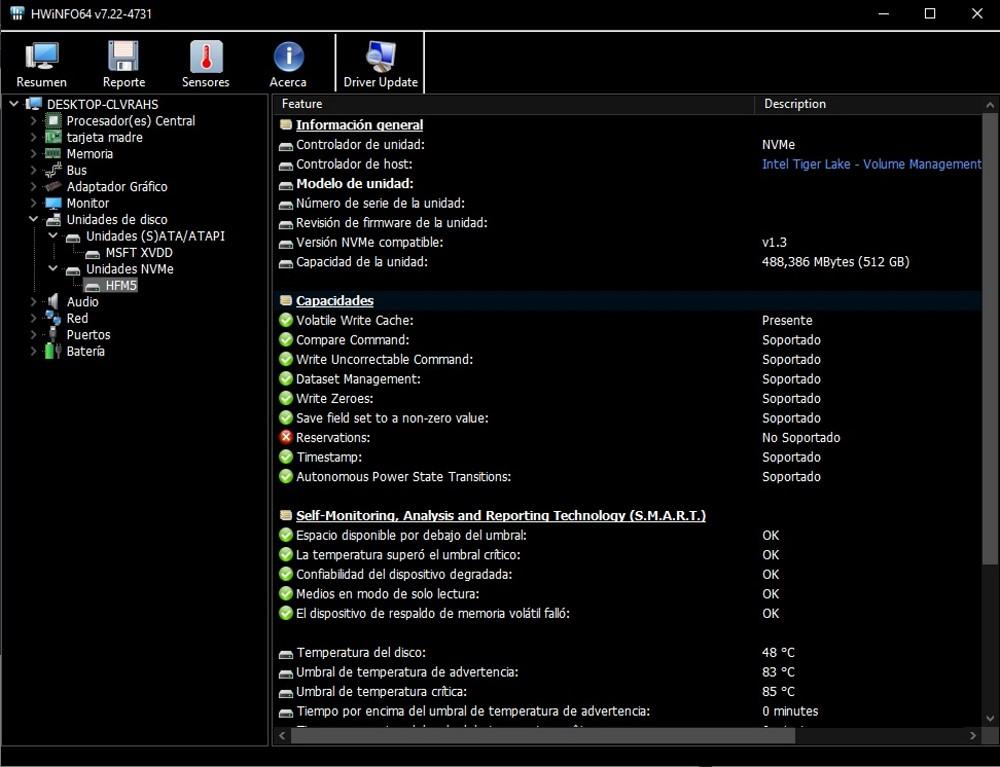
Tanto la versión portable como la que podemos instalar en cualquier PC está disponible desde aquí.
AIDA64 Extreme
Bastante similar al programa que hemos visto antes, nos da información de todos los componentes de nuestro sistema. La mayor pega de AIDA64 Extreme es que es de pago, la versión gratuita es por tan solo 30 días, luego hay que pagar. El software es bastante sencillo e intuitivo, no deberíamos tener problemas en cuanto a su uso.
Nos muestra la temperatura, vida restante, tiempo de vida de escritura y el tiempo de encendido seguido. Luego nos da otras informaciones y nos dice si esos valores son correctos o debemos prestarles atención. Todo bastante sencillo, pensado para que cualquier usuario pueda leer la información

Si queremos comprar esta aplicación, podemos hacerlo visitando su página web y pagar los 60 euros que cuesta una licencia válida para hasta 3 ordenadores.
Hard Disk Sentinel
Aquí tenemos un software de monitoreo más eficiente y que trabaja curiosamente mejor con los SSD que con los HDD. Es un software bastante potente que no solamente muestra datos de estado de salud y otros adyacentes, sino que además permite reparar algunos errores básicos de nuestro sistema de almacenamiento e incluso hacer test de rendimiento.
Estos test no solamente ofrecen datos de lectura y escritura como tal, sino que nos informa de algo realmente interesante como es la posible degradación del rendimiento con el paso del tiempo. Todo con una interfaz simple y accesible para cualquier usuario. La contra es que solo tenemos ciertas características en la versión gratuita, donde para el resto tendremos que optar por la versión de pago.
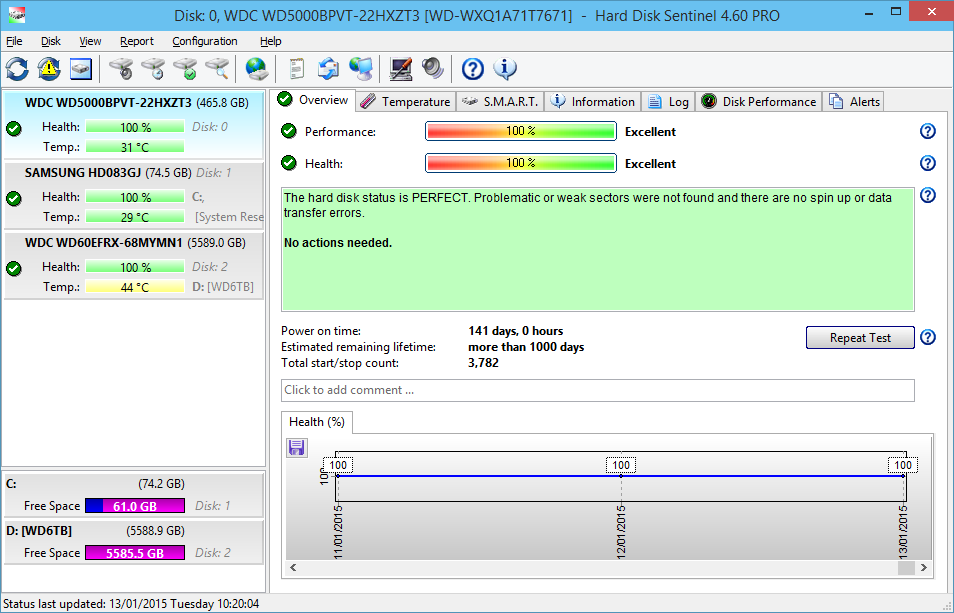
La versión de prueba (Trial) y la versión de pago (Profesional) de Hard Disk Sentinel están disponible desde este enlace.
Intel Memory and Storage Tool
Pese a que está pensado principalmente para unidades de almacenamiento de Intel, también da información de otras unidades de almacenamiento. Destacar que actualmente Intel ya no fabrica unidades de almacenamiento comerciales, hace algunos años vendió esta división. Pero, podemos usarlo para ver el estado de cualquier SSD y HDD.
Las opciones son más abiertas para las unidades de la marca, donde podremos tener disponibles un mayor número de opciones, mientras que para el resto todo se queda en algo meramente informativo como el tiempo de vida restante, la temperatura interna, modelo, número de serie, protocolo o estatus.
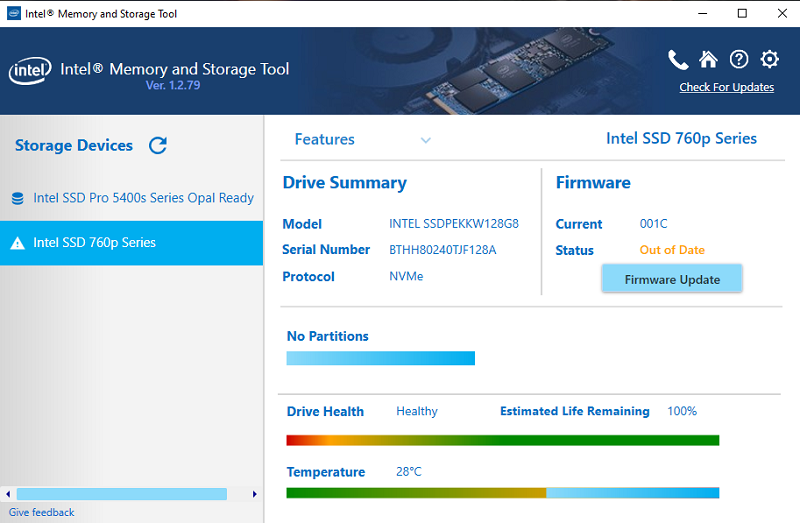
Si queremos descargar esta aplicación, debemos visitar la página web de Intel donde se encuentra y a la que podemos acceder desde aquí.
Software del fabricante
Además de todas las aplicaciones que hemos citado más arriba y que funcionan con cualquier disco duro o SSD, no podemos dejar de mencionar las aplicaciones que los propios fabricantes de unidades SSD ofrecen a todos los usuarios que compran sus unidades. Samsung, Seagate, Corsair entre otros nos ofrecen aplicaciones propias para hacer un test de disco duro y comprobar cuál es su estado de funcionamiento.
Mientras que algunas aplicaciones únicamente funcionan con las unidades de ese fabricante, otras como la de Seagate, a través de SeaTools, funciona con cualquier unidad de almacenamiento. Eso sí, si queremos conocer toda la información relacionada con esa unidad, es recomendable utilizar el software específico del fabricante.
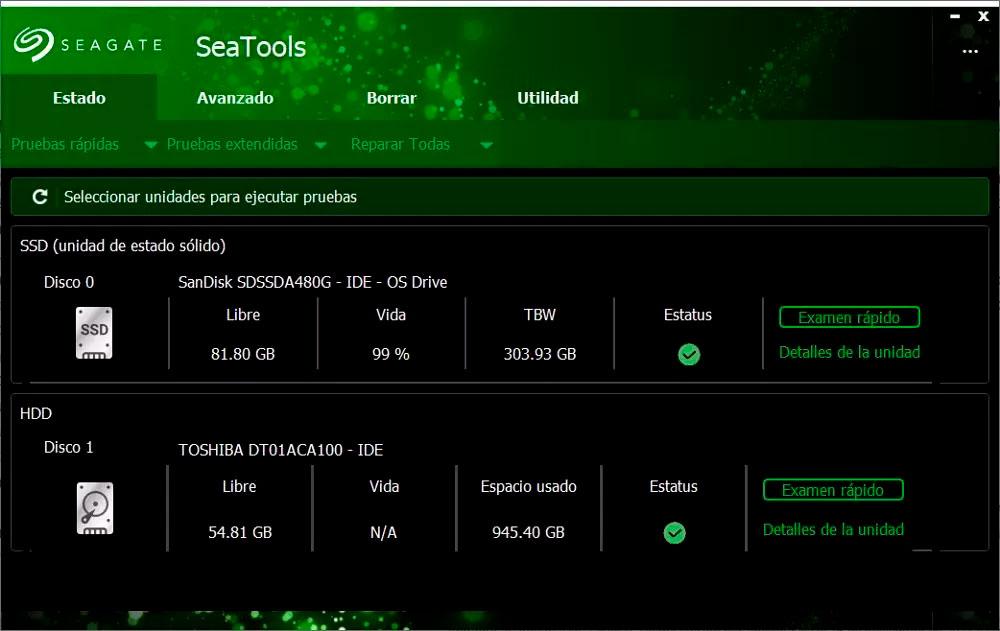
SSD-Z
Como alternativa final, os dejamos esta, de los creadores de CPU-Z muy popular, y que te servirá para ver el estado de tus discos de una forma clara, fácil y rápida. Tanto el estado general, la ocupación, particiones creadas y demás. A su vez, el programa apenas ocupa espacio y se instalará en cuestión de segundos, por lo que si no necesitas nada super profesional, esta es tu elección. Para descargar SSD-Z en nuestro PC, tan solo debemos pulsar aquí para acceder a su página web y descargar la última versión de la aplicación.
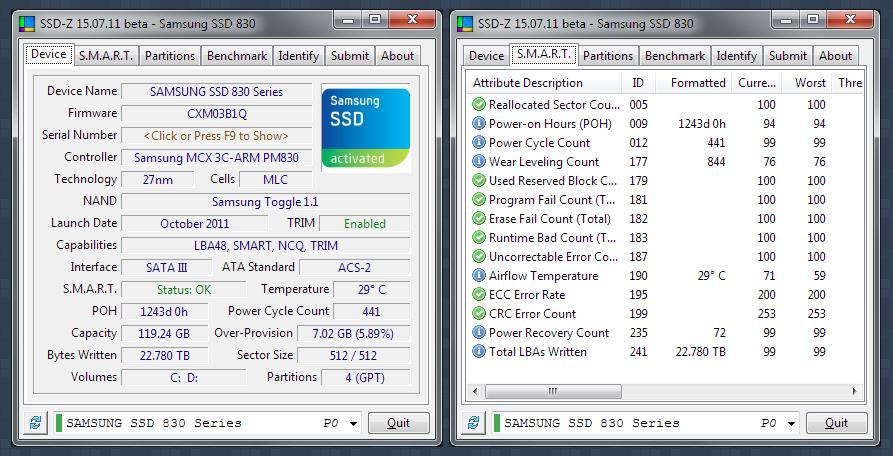
Esta aplicación nos permite conocer el estado, la temperatura, el número de horas que ha trabajado, el número de día que ha entrado en funcionamiento además de la capacidad total y disponible. Pero, lo que más nos interesa está en el apartado S.M.A.R.T donde debe mostrar Status: OK.
Qué disco duro tengo
Conocer el fabricante de nuestro disco duro es tan sencillo como acceder a la BIOS de nuestro PC. Si no queremos adentrarnos en la BIOS de nuestro PC, existe un método más sencillo dentro de Windows y es utilizando el Administrador de dispositivos. Para acceder al Administrador de dispositivos, situamos el ratón encima del botón de Inicio y pulsamos con el botón derecho del ratón para seleccionar esta opción.
A continuación, en la ventana que se muestre, pulsamos en Unidades de disco para que se muestren todas las unidades que tenemos conectadas a nuestro PC, ya sea de forma interna o externa. En primer lugar, se muestra el fabricante de la unidad de almacenamiento. Con esto en mente, ya podemos descargar la correspondiente aplicación del fabricante.